

Jak již pravděpodobně víte, od dnešního dne - 07.29, je nový Windows 10 oficiálně k dispozici. Poprvé v historii společnosti Microsoft a zejména operačního systému by slovo „dostupné“ mělo znamenat spoustu různých věcí.
Uživatelé, kteří mají legální kopii posledních dvou verzí - Windows 7 a 8.1 - dostanou Windows 10 zdarma jako aktualizaci přímo ze serverů společnosti. Ostatní si mohou koupit 10 ku s novým počítačem - například lidé, kteří si předobjednali počítač od společnosti Dell nebo HP. Ještě jiní si mohou přímo koupit licencovanou kopii operačního systému za cenu 5800 rublů.
Bez ohledu na to, jak získáte Windows 10, pokud se chystáte na přechod, budete se zabývat několika malými, ale důležitými problémy. Abych vám ušetřil čas, připravil jsem rychlého průvodce, který vám usnadní přechod na první desítku..
Co dnes očekávat?
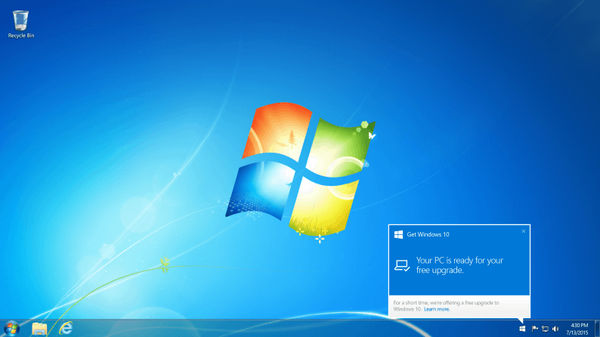
V případě, že počítač používá licencovanou a aktivovanou kopii systému Windows 7 / 8.1, do této doby byste měli obdržet aktualizaci KB3035583 a spolu s ní malou ikonu „Získat Windows 10“ v pravém dolním rohu obrazovky. Jinými slovy, společnost Microsoft vám měla dát možnost rezervovat bezplatnou kopii nového operačního systému. Pokud ano, pak dnes (nebo v následujících dnech) obdržíte systémové upozornění informující o tom, že systém Windows 10 byl stažen na místní jednotku a je připraven k instalaci.
Vezměte prosím na vědomí, že k tomu nemusí dojít dnes, tedy 29. července. Před několika týdny společnost varovala, že uživatelé, kterým bude zaručeno, že dostanou Windows 10 v den oficiálního spuštění, budou pouze účastníky takzvaného programu Windows Insider, kteří se aktivně účastnili procesu testování nového OS. Přesněji řečeno, před dvěma týdny dostali sestavení 10240 (oficiální finální verze systému Windows 10) - malé, ale krásné gesto od společnosti Microsoft všem „zasvěceným“.
Ostatní uživatelé, kteří si své bezplatné kopie rezervovali předem, je obdrží ve fázích, ve vlnách, pro které, bohužel, společnost neuvádí přesná data. V každém případě se vše stane v následujících dnech nebo týdnech. Pokud jste si neobjednali bezplatnou kopii systému Windows 10, můžete tak učinit - propagační období bude aktivní dalších 12 měsíců, tj. do 29/29/2016.
Aktualizace je stažena a připravena k instalaci. Co bude dál??
Samotný proces aktualizace je velmi jednoduchý. Systém automaticky nainstaluje všechny potřebné komponenty a počítač se několikrát restartuje. Všechny kroky instalace a konfigurace jsou promyšlené a obecně probíhají velmi hladce - společnost Microsoft si za to určitě zaslouží chválu. Po dokončení obdržíte plně nakonfigurovaný a připravený nový operační systém. Dokonce i ikony na ploše a na hlavním panelu budou na stejných místech, na kterých jsou umístěny ve Windows 7 nebo 8. Navíc by všechny nainstalované programy a zařízení měly fungovat dobře.
Bohužel je to ideální případ. Je docela možné, že po přechodu se setkáte s různými problémy, z nichž hlavní budou souviset s ovladači pro různé komponenty a periferie počítače. Většina hlavních výrobců se připravila na spuštění předem a již nabízí ovladače kompatibilní s novým operačním systémem. Majitelé procesorů a základních desek s čipovými sadami od společnosti Intel, grafické karty od společnosti NVIDIA a AMD, zvuková a síťová řešení od společnosti Realtek pravděpodobně nebudou mít v tomto ohledu žádné zvláštní potíže..
Bolest hlavy mohou zpravidla způsobovat pouze staré nebo exotické komponenty, ale praxe naznačuje, že je to jinak. Pokud například vlastníte diskrétní zvukovou kartu poměrně populární značky (Asus Xonar nebo Creative Sound Blaster), je možné, že po instalaci systému Windows 10 nebude zařízení fungovat správně nebo s omezenou funkčností.
Součástí řešení tohoto problému je instalace kompatibilní verze starších ovladačů - například mnoho produktů Xonar v systému Windows 10 funguje relativně dobře s ovladači pro Windows 8 a nabízí všechny své funkce. S programem Creative jsou věci o něco horší a majitelé jejich produktů pravděpodobně čekají na přechod dva měsíce až dva, dokud společnost neuvolní vhodné ovladače. Přesně můžete zkontrolovat, kdy společnost Creative plánuje uvolnit kompatibilní ovladač zvukové karty na oficiálním webu společnosti.
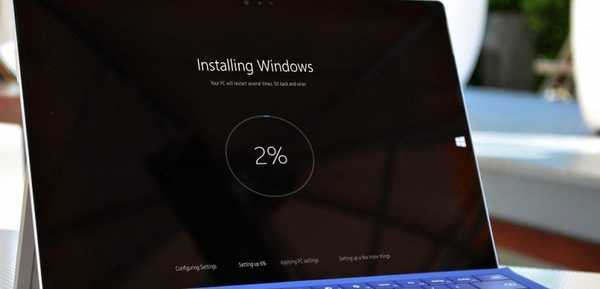
Je pozoruhodné, že uživatelé mobilních počítačů, zejména z nových a nedávných generací, jsou do značné míry imunní vůči takovým problémům s kompatibilitou. To platí zejména pro lidi, kteří si zakoupili notebook s předinstalovaným systémem Windows 7 nebo 8. Microsoft tvrdí, že v takových případech je téměř zaručena plná kompatibilita, to znamená, že pokud počítač pracuje bez problémů s verzí 7 nebo 8, bude se cítit skvěle ve společnosti s 10. Než však kliknu na tlačítko „Spustit aktualizaci“, je mou radou navštívit oficiální web výrobce notebooku a zkontrolovat, zda mluví konkrétně o vašem modelu, pokud jde o přechod na Windows 10..
Po instalaci
Možná v tuto chvíli někteří z vás přemýšlejí: „Proč upgradovat? Není lepší provést čistou instalaci?“ Ano, obecně je to nejlepší volba, u níž je méně pravděpodobné, že se dostane do potíží způsobených nekompatibilním softwarem. Pro uživatele legálních kopií systému Windows 7 nebo 8 je však aktualizace jediným způsobem, jak udržet operační systém aktivovaný. Při upgradu nebude systém Windows 10 vyžadovat klíč a po dokončení budete mít plně funkční licencovanou kopii nového operačního systému..
Zde je místo pro jedno důležité vysvětlení: Pokud máte domácí vydání Windows 7 nebo 8.1 pro jeden jazyk, pak po aktualizaci budete mít verzi Home, ale pouze Windows 10. V souladu s tím bude Windows 7/8 Pro transformována do Windows 10 Pro.
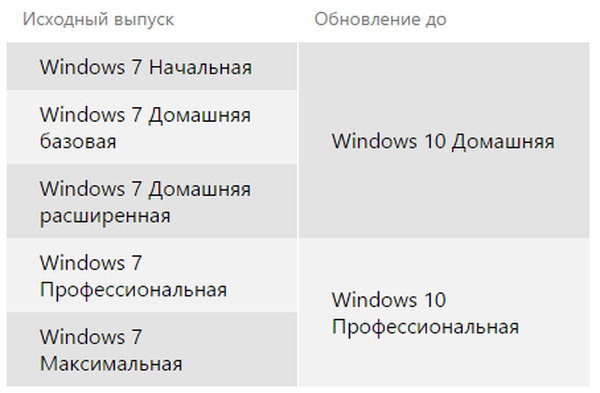
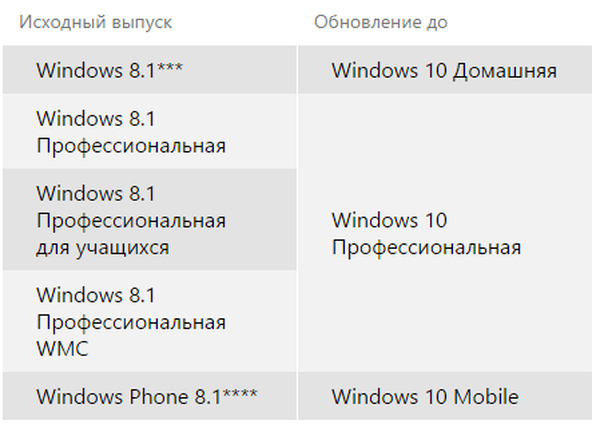
Pokud trváte na instalaci od nuly, po dokončení aktualizace otevřete aplikaci Nastavení, přejděte do části Aktualizace a zabezpečení -> Obnovte a resetujte operační systém (Obnovte počítač do původního stavu). Tato operace je dobře známa uživatelům Windows 8, protože v ní debutovala. V praxi reset zcela nahradí tradiční přeinstalaci, která spočívá v použití instalačního média a formátování disku.
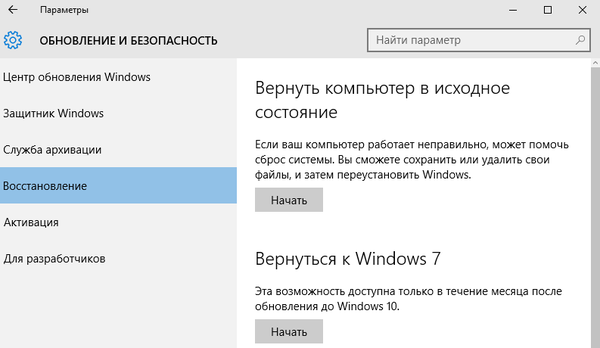
Tradičně smýšlející lidé si mohou stáhnout obrazový soubor (ISO) systému a vypálit jej na externí médium - DVD nebo USB flash disk. Poté, pokud si přejete, můžete z něj nabootovat počítač a provést čistou instalaci (nemohu však zaručit, že aktivace v tomto případě selže) nebo jej použít pro údržbu a obnovu systému Windows 10 v případě problémů.
Bezpečnostní opatření
Jak již bylo zmíněno, Microsoft se pokusil o to, aby byl přechod na Windows 10 co nejhladší a bezproblémový. Problémy a obtíže však nejsou vyloučeny. Proto pokud používáte počítač pro práci s kritickými aplikacemi a ukládáte na něm cenné informace před zahájením procesu aktualizace, vytvořte záložní kopii všech souborů na spolehlivém externím médiu.
Kromě toho vám nedoporučuji „spěchat do bazénu hlavou.“ Windows 10 má mnoho společného s Windows 7 a zejména Windows 8, ale také obsahuje řadu inovací z hlediska možností rozhraní a systémových funkcí. Pokud tedy nejste pokročilým uživatelem, bylo by dobré, kdybyste se s nimi nejprve podrobně seznámili: aktualizovaná nabídka Start, nový prohlížeč Edge namísto aplikace Internet Explorer, tzv. Univerzální aplikace, podpora virtuálních ploch a komplexní možnosti vyhledávání, v včetně hlasového asistenta Cortany.
Pro nás, ruské uživatele, je nepravděpodobné, že by o ně měli zájem, alespoň poprvé. V tuto chvíli Cortana nepodporuje lokalizovanou verzi Windows 10 a nerozumí ruštině, takže pokud během instalace vyberete místní regionální nastavení, nebude jednoduše aktivní a nebude k dispozici ve vyhledávacím poli..
V případě, že jste „s vámi“ s angličtinou nebo jiným podporovaným jazykem, můžete samozřejmě vyzkoušet nové vzrušující funkce hlasové navigace a vyhledávání. Musíte pouze změnit místní nastavení v systémových nastaveních. K tomu je lepší zvolit region USA nebo Velké Británie..
A když pochopíte nový systém, určitě si všimnete, že mnoho obvyklých parametrů je nyní na nových místech a pod novými jmény. Uživatelé Windows 8 najdou mnoho věcí známých, ale pokud jste používali Windows 7, buďte připraveni věnovat trochu více času porozumění organizaci a zásadám práce v novém rozhraní.
Přeji vám krásný den!











